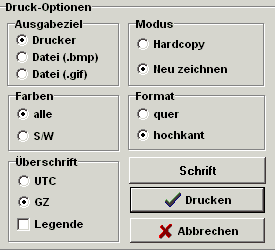Kartenfunktionen
- Einblenden der nächstgelegenen Stationsmeldung am unteren Bildrand
- Setzen eines Brennpunktes zum Ausführen des ZOOM-IN-Vorgangs im BitMap-Modus
- Anzeigen einer Bodenwettermeldung bzw. Öffnen des Thermodynamischen Diagramms zur Darstellung eines Radiosondenaufstiegs
- Verschieben der Karte bei gleichzeitig gedrückter Strg-Taste.
- Ziehen eines Rahmens zur Definition eines ZOOM-Ausschnittes
- Ziehen eines Rahmens zum Kopieren von Daten auf Dateien (PRO-Version)
- Zeitreihendarstellung von Bodenwettermeldungen
- Zeitreihendarstellung von Radiosondenaufstiegen
- PopUP-Menu für Kartenfunktionen
- Einfügen und Bearbeiten von Texten (PRO-Version)
- Darstellung einer Polygon-Karte in gewünschtem Ausschnitt und Projektion
EmpfohleneEinstellungen :- Hintergrundfarbe Weiss,
- Alle Linienfarben Schwarz,
- Koordinatenkreuze AUS
- Menü-Option Karten / Sichern als Bitmap auswählen.
- Vergabe eines treffenden Alias-Namens für die neuen Bitmap-Karte, vorgeschlagen wird der Name der zur Polygon-Karte gehörigen BLN-Datei z.B EUROPA.
- Die Karte EUROPA.BMP wird zusammen mit einer Konfigurationsdatei EUROPA.CFG im aktuellen Verzeichnis der Bitmap-Karten (z.B. ..\metwatch\map) abgelegt und kann ab sofort als neue Bitmap-Karte verwendet werden.
- Bearbeiten von europa.bmp mit Bildbearbeitungssoftware : Füllen der Land- und Meergebiete oder einzelner Länder mit verschiedenen Farben (Achtung: Die Polygone können Lücken aufweisen, diese müssen zuvor geschlossen werden!)
Übersicht:
- Kartenausschnitte definieren
- Mausfunktionen
- Ausdruck
- Polygon-Karten
- Formate der Polygon-Dateien
- Bitmap-Karten
In MetWatch sind zwei verschiedene Arten des Kartenhintergrundes wählbar.
In der Polygondarstellung wird der, in BLN-Dateien gespeicherte, Verlauf von Küsten, Flüssen und politischen Grenzen vor einem monochromen Hintergrund gezeichnet. Beliebige Ausschnittvergrößerungen sind möglich.
Alternativ dazu lassen sich vorgefertigte Kartenunterdrucke im Bitmap-Format einlesen, z.B. zu Präsentationszwecken. Eine Änderung des Kartenausschnitts ist hier nur mit einem Kartenwechsel möglich.
Die Schalterleiste am rechten Bildrand beherbergt einige wichtige Funktionen für die Kartenwahl. Die gleichen Funktionen sind auch über das Hauptmenü am oberen Bildrand unter Karten erreichbar.
Mit  wird ein Dialog
für spezielle Karteneinstellungen geöffnet.
wird ein Dialog
für spezielle Karteneinstellungen geöffnet.
| Polygone | Bitmaps | |
 |
Bei gedrückter linker Maustaste von der linken oberen Ecke zur rechten unteren Ecke des gewünschten Zoom-Ausschnittes ziehen. |
Durch Anklicken einer Position wird, wenn vorhanden, eine Karte mit größerem Maßstab geladen, die diese Position enthält. |
 |
Rückkehr zum vorherigen, bzw. des maximal möglichen Kartenausschnittes |
Laden einer Karte mit vermindertem Maßstab. |
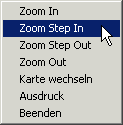 |
Dieses PopUp-Menu öffnet sich bei rechtem Mausklick auf meldungsfreie Gebiete der Karte und bietet einen schnelleren Zugriff auf die die entsprechenden Funktionen. |
 Auffrischen der aktuellen Darstellung, zum Entfernen graphischen Schmutzes.
Auffrischen der aktuellen Darstellung, zum Entfernen graphischen Schmutzes.
 zeigt die Karte auf dem Gesamtbildschirm. Ein weiterer Mausklick links schaltet zurück in die Fensterdarstellung.
zeigt die Karte auf dem Gesamtbildschirm. Ein weiterer Mausklick links schaltet zurück in die Fensterdarstellung.
 sichert die aktuellen Einstellungen der Karte, aber auch alle anderen momentanen Einstellungen des Programms.
sichert die aktuellen Einstellungen der Karte, aber auch alle anderen momentanen Einstellungen des Programms.
Verschieben der Karte im Fenster: In der Regel ist ein Teil der jeweils gezeigten Karte verdeckt. Durch Ziehen an den Rollbalken am rechten und unteren Bildrand können die verdeckten Gebiete zum Vorschein gebracht werden. Alternativ kann die Karte mit der linken Maustaste und gleichzeitig gedrückter Strg-Taste fixiert und innerhalb des Fensters bewegt werden.
Mausbewegungen auf der Karte ohne gedrückte Taste:
Mausklick links:
Gedrückte Maustaste links:
Mausklick rechts:
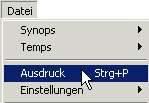 |
Der Dialog zum Drucken der Karte ist über das Hauptmenu oder |
Das Drucken in eine Datei ist ausschließlich als Bildschirmkopie (hardcopy) möglich. Bei Ausgabe auf den Drucker ist zu beachten, dass auf dem Papier eine vom Bildschirm abweichende Anzahl und Anordnung der dargestellten Daten möglich ist. Ursache ist die dynamische Steuerung der Meldungsdichte. Da der Drucker eine wesentlich höhere Auflösung besitzt als der Bildschirm, wird beim Drucken der erlaubte Stationsabstand, gemessen in Pixeln, vergrößert. Durch Rundungsfehler bei der Umrechnung erscheint nicht immer exakt die gleiche Anzahl von Meldungen im Ausdruck. Um ein deckungsgleiches Bild zu erhalten, sollte auch hier die Option "Hardcopy" statt "Neu zeichnen" gewählt werden. |
|
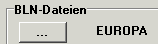
Die geographischen Koordinaten von Küstenlinien, Flüssen und politischen Grenzen werden von ASCII-Dateien mit der Extension BLN eingelesen. Der MetWatch-Standard-Kartensatz deckt die ganze Welt ab, mit hoher Auflösung über Europa und Deutschland.

Mit dieser Option ist es möglich, allein mit der ZOOM-Funktion, d.h.ohne Aufruf des Dateimanagers, weltweit alle Karten in jeweils angepasster Auflösung der Küstenlinien, Flüsse und Ländergrenzen zu erreichen. Mit Ausnahme der Arktis- und Antarktiskarten ist dabei die Mercatorprojektion vorgegeben.

kopiert den aktuell dargestellten Kartenausschnitt auf eine neue .BLN-Datei.
Projektion
Es stehen vier Kartenprojektionen zu Auswahl:
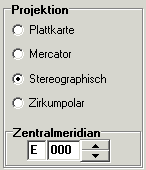 |
Die Plattkarte ist eigentlich keine echte Projektion, denn geographische Länge und Breite werden einfach linear auf den Unterdruck übertragen. Daher ist die Plattkarte weder flächen- noch winkeltreu. Bei starker Verzerrung kann es zu Fehlinterpretationen der Windrichtung kommen. Die Mercatorprojektion ist winkeltreu und daher für die Darstellung von Windpfeilen geeignet. Wegen fehlender Flächentreue eignet sie sich jedoch nicht für eine Darstellung bis in die hohen Breiten, die flächenmäßig stark überbetont werden. Die stereographische Projektion wird von den meisten Wetterdiensten standardmäßig für die Darstellung meteorologischer Felder benutzt. Sie besitzt nicht den Nachteil der flächenmäßigen Überbetonung der hohen Breiten, ist aber für globale oder äquatorsymmetrische Darstellungen nicht geeignet. Die polarstereographische Projektion oder Zirkumpolarkarte ist ein Spezialfall der stereographischen Projektion und eignet sich besonders zur Darstellung der Arktis und der Antarktis. |
Einfluss der Kartenprojektion auf die ZOOM-Funktion:
Im Falle der Plattkarte lassen sich Längen- und Breitenintervall des mit der Mausbewegung aufgespannten Rahmens unabhängig von einander einstellen. Bei Mercatorprojektion und den stereographischen Projektionen ist das Seitenverhältnis des Rahmens fest vorgegeben. Bei stereographischer Projektion bleibt außerdem der Rahmen stets am Mittelmeridian zentriert, bei polarstereographsicher Projektion kann der Rahmen nur in seiner Größe verändert, aber nicht verschoben werden.
Farben
Es gibt zwei Farbpaletten, eine für Beobachtungen, die andere für Vorhersagen, um bei der Wetterüberwachung folgenschwere Verwechslungen zu vermeiden.
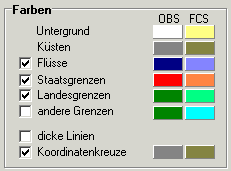
Koordinatenkreuze sowie Beschriftung von Längen und Breiten erscheinen bei stereografischer und Mercatorprojektion am oberen bzw. rechten Kartenrand. |
Ein Klick auf eines der Farbfelder öffnet ein Menu der verfügbaren Farben. Es sind auch eigene Farbkompositionen möglich.
Für die Wetterüberwachung wird wegen der Farbcodierung der dargestellten Parameter und Symbole ein einfarbiger, bevorzugt schwarzer Hintergrund empfohlen. So können signifikante Wetterereignisse (Gewitter), das Unterschreiten (Wolkenuntergrenzen) oder Überschreiten (Sturmböen) kritischer Grenzwerte aufgrund signifikanter Farben (rot) sehr schnell erkannt werden. |
 |
Kartengröße |
Beim Einlesen und Zeichnen neuer Küstenlinien werden die Fensterkoordinaten in Dateien mit der Extension BLY gespeichert. Dies beschleunigt den Bildaufbau, wenn die gleiche Karte erneut gezeichnet werden soll. .BLY-Dateien werden nur dann überschrieben, wenn sich der Kartenausschnitt, die Projektion oder die Größe des Kartenhintergrundes ändert.
.BLN-Dateien (wie Boundary LiNe) sind formatierte ASCII-Dateien mit den zur Kartendarstellung notwendigen Küstenlinien, Grenzen und Flüssen. Die erste Zeile enthält die begrenzenden Längen- und Breitengrade:
|
10.0 30.0 65.0 40.0 3 99 55.0 10.1 55.1 10.2 55.3 10.5 23 99 |
LONmin LONmax LATmax LATmin es folgen 3 Koordinaten, 99: Linienkennung erste Koordinate 55.0 Nord 10.1 Ost usw. |
Es können beliebige Ausschnitte als .BLN-Datei gespeichert werden.
.BLY-Dateien entsprechen im Aufbau den .BLN-Dateien und werden von MetWatch automatisch erstellt. Sie enthalten.keine geographischen Koordinaten, sondern Bildschirmpixel-Koordinaten und ermöglichen einen schnelleren Bildaufbau beim zweiten Zeichnen des gleichen Kartenausschnitts, z.B. beim ZOOM.
Das Listenfeld Verfügbare Karten enthält eine Auswahl gleich großer Karten im .BMP-Dateiformat. Die Beschreibung der Karten, deren Eckkoordinaten, Projektion und Größe ist in ASCII-Dateien mit der Extension *.CFG gespeichert.
Sind die Karten und ihre zugehörigen beschreibenden Dateien auf Unterverzeichnisse verteilt, so kann durch “Verzeichnis“-wechsel zweckorientiert zwischen unterschiedlichen Kartensätzen gewählt werden.
Bei Vorhandensein unterschiedlich großer Bitmaps in einem Unterverzeichnis ist ein Wechsel über das Schalterfeld “Größe“ möglich.
Die mitgelieferten Bitmaps enthalten Beispiele vorgefertigter mehrfarbiger Kartenhintergründe. Die Farbdarstellung meteorologischer Parameter ist hier nicht sinnvoll und daher auch nicht möglich.
Erstellen neuer Karten
 am linken Rand erreichbar.
am linken Rand erreichbar.